Настольная версия Microsoft Teams поддерживает основные возможности платформы, обеспечивая унифицированный опыт для пользователей. Microsoft Teams теперь доступна на различных платформах, таких как Windows, Mac OS, Android, iOS и Linux. В этом посте мы покажем вам, как легко установить Teams в Linux и macOS.
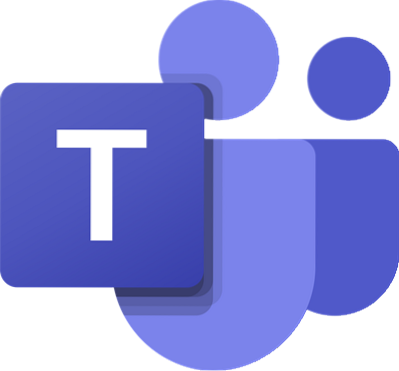
Установите Microsoft Teams в Linux и macOS
Команды доступны для macOS и Linux (в .деб а также .об / мин форматы).
Клиенты для настольных ПК обеспечивают поддержку связи в реальном времени (аудио, видео и обмен контентом) для групповых встреч, групповых звонков и частных индивидуальных звонков. Некоторые из основных функций Microsoft Teams включают:
- Полная телефония и аудиоконференцсвязь.
- Поддержка видеозвонков и демонстрации экрана.
- Подключается к Microsoft OneDrive для хранения документов.
- Функция чата.
- Поддерживает кроссплатформенность.
- Зашифрованное общение.
1] Установите Microsoft Teams на macOS
Пользователи Mac могут установить Teams с помощью установочного файла PKG для компьютеров MacOS. Для установки клиента Mac требуется доступ с правами администратора. Клиент macOS установлен в /Приложения папка.
Чтобы установить Teams на Mac с помощью файла PKG, сделайте следующее:
- Перейдите на страницу загрузки команд.
- На странице под Mac, щелкнуть Скачать.
- После завершения загрузки, чтобы запустить установщик, дважды щелкните файл PKG.
- Следуйте инструкциям мастера установки, чтобы завершить установку.
- Команды будут установлены (это установка на уровне компьютера) в папку / Applications.
Во время установки PKG запросит учетные данные администратора. Пользователь должен ввести учетные данные администратора, независимо от того, является ли пользователь администратором.
В случае, если пользователь в настоящее время имеет DMG-установку Teams и хочет заменить ее установкой PKG, пользователь должен сделать следующее:
- Закройте приложение Teams.
- Удалите приложение Teams.
- Установите файл PKG.
ИТ-администраторы могут использовать управляемое развертывание Teams для распространения установочных файлов на все компьютеры Mac в своей организации, например Jamf Pro.
2] Установите Microsoft Teams в Linux
В Linux такие менеджеры пакетов, как подходящий а также ням постараюсь установить для вас любые требования. Однако, если они этого не сделают, вам нужно будет установить все заявленные требования перед установкой Teams в Linux.
Пользователи Linux смогут устанавливать собственные пакеты Linux в .деб а также .об / мин форматы. При установке пакета DEB или RPM репозиторий пакетов автоматически устанавливается.
Microsoft Teams поставляется ежемесячно, и если репозиторий был установлен правильно, ваш системный менеджер пакетов должен обрабатывать автоматическое обновление так же, как и другие пакеты в системе.
Примечание: Ключ подписи для включения автоматического обновления с помощью системного диспетчера пакетов устанавливается автоматически. Однако его также можно найти здесь.
Установите команды с помощью пакета DEB
Чтобы установить Teams с помощью пакета DEB, сделайте следующее:
- Скачать пакет.
- Установите одним из следующих способов:
GUI
Откройте соответствующий инструмент управления пакетами и пройдите процесс самостоятельной установки приложения Linux.
Терминал
Введите следующее и нажмите Enter:
sudo apt install
После установки вы можете запускать команды через действия или через терминал, набрав команды.
Установите команды с помощью пакета RPM
Чтобы установить Teams с помощью пакета DEB, сделайте следующее:
- Скачать пакет.
- Установите одним из следующих способов:
GUI
Откройте соответствующий инструмент управления пакетами и пройдите процесс самостоятельной установки приложения Linux.
Терминал
Введите следующее и нажмите Enter:
sudo yum install
После установки вы можете запускать команды через действия или через терминал, набрав команды.
Кроме того, в зависимости от используемого вами дистрибутива Linux вы можете установить Teams вручную из командной строки.
Для дистрибутивов Debian и Ubuntu, выполните следующую команду:
curl https: // пакеты.Майкрософт.com / ключи / Microsoft.по возрастанию | sudo apt-key add - sudo sh -c 'echo "deb [arch = amd64] https: // пакеты.Майкрософт.com / repos / ms-team stable main "> / etc / apt / sources.список.д / команд.list 'sudo apt update команды sudo apt install
Для Дистрибутивы на основе RHEL, Fedora и CentOS, выполните следующую команду:
sudo rpm --import https: // пакеты.Майкрософт.com / ключи / Microsoft.asc sudo sh -c 'echo -e "[команды] \ nname = team \ nbaseurl = https: // пакеты.Майкрософт.com / yumrepos / ms-team \ nenabled = 1 \ ngpgcheck = 1 \ ngpgkey = https: // пакеты.Майкрософт.com / ключи / Microsoft.asc "> / etc / yum.РЕПО.д / команд.репо 'sudo dnf check-update команды sudo dnf install
В качестве альтернативы, чтобы использовать yum вместо dnf, выполните следующую команду:
команда yum check-update sudo yum install
Для дистрибутивы на основе openSUSE, выполните следующую команду:
sudo rpm --import https: // пакеты.Майкрософт.com / ключи / Microsoft.asc sudo sh -c 'echo -e "[команды] \ nname = team \ nbaseurl = https: // пакеты.Майкрософт.com / yumrepos / ms-team \ nenabled = 1 \ nautorefresh = 1 \ nkeeppackages = 0 \ ntype = rpm-md \ ngpgcheck = 1 \ ngpgkey = https: // пакеты.Майкрософт.com / ключи / Microsoft.asc "> / etc / zypp / repos.д / команд.repo 'sudo zypper refresh sudo zypper install команд
Вот и все, как установить настольный клиент Microsoft Teams в Linux и macOS!
Веб-клиент Teams - это полнофункциональный клиент, который можно использовать в различных браузерах. Веб-клиент поддерживает звонки и собрания с помощью webRTC, поэтому для запуска Teams в веб-браузере не требуется подключаемый модуль или загрузка. Браузер должен быть настроен на разрешение сторонних файлов cookie.
Веб-клиент не зависит от платформы и отлично работает с любыми дистрибутивами Linux и различными операционными системами.
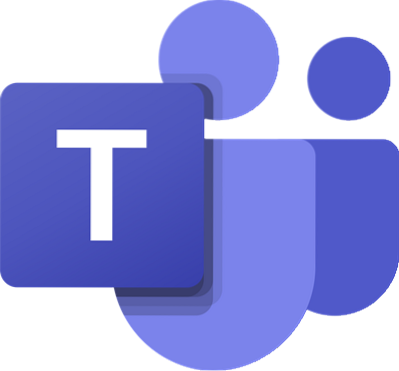
 Phenquestions
Phenquestions


